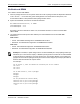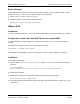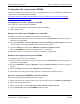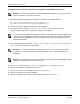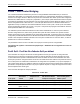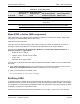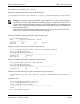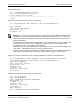Users Guide
RoCE : Configuration et exemples d'utilisationManuel d'utilisation NetXtreme-E
26 février 2018 • NetXtreme-E-UG100 Page 74
Configuration de la machine virtuelle sur le système d’exploitation invité Linux
1. Téléchargez le pilote et la bibliothèque PVRDMA en utilisant les commandes suivantes :
git clone git://git.openfabrics.org/~aditr/pvrdma_driver.git
git clone git://git.openfabrics.org/~aditr/libpvrdma.git
2. Compilez et installez le pilote et la bibliothèque invité PVRDMA.
3. Pour installer le pilote, exécutez
make && sudo insmod pvrdma.ko dans le répertoire du pilote.
Le pilote doit être chargé après le chargement du pilote vmxnet3 apparié.
4. Pour installer la bibliothèque, exécutez
./autogen.sh && ./configure --sysconfdir=/etc && make && sudo
make install dans le répertoire de la bibliothèque.
5. Ajoutez
/usr/lib dans le fichier /etc/ld.so.conf et rechargez ldconf en exécutant ldconfig.
6. Chargez les modules ib en utilisant
modprobe rdma_ucm.
7. Chargez le module de noyau PVRDMA à l'aide de
insmod pvrdma.ko.
8. Affectez une adresse IP à l’interface PVRDMA.
9. Vérifiez si le périphérique IB a été créé en exécutant la commande
ibv_devinfo -v.
Remarque : L'utilisateur doit installer les outils de développement appropriés, y compris git, avant de
passer aux étapes de configuration ci-dessous.
Les modules de noyau RDMA installés peuvent ne pas être compatibles avec le pilote PVRDMA. Si tel
est le cas, supprimez l'installation actuelle et redémarrez. Suivez ensuite les instructions d'installation.
Veuillez lire le fichier README figurant dans le répertoire du pilote pour plus d'informations sur les
différentes piles RDMA.
Remarque : Le chemin d'installation de la bibliothèque doit se trouver dans le cache partagé de
la bibliothèque. Suivez les instructions du fichier d'installation contenu dans le répertoire de la
bibliothèque.
Remarque : Les paramètres de pare-feu peuvent être modifiés pour autoriser le trafic RDMA. Veuillez
vérifier que les paramètres du pare-feu sont en place.